Vivino 製品フィードを生成するためのクイックガイド – WooCommerce [2024]
公開: 2024-06-27世界のワイン売上高は、2024 年から 2029 年にかけて 413 億ドル (12.22%) 増加すると予想されています。
ターゲット顧客が新規のワイン購入者であり、何年もワインを購入している顧客をターゲットにしたマーケットプレイスでプロモーションを行っている場合、売上が低くなる可能性があります。
新しいワイン購入者を惹きつけるには、Vivino と呼ばれる人気のオンライン ワイン マーケットプレイスでワインを宣伝する必要があります。
2024 年には月間 500 万人以上の訪問者 (ほとんどが新規購入者) を誇る Vivino は、ワインの販売によって巨額の利益を生み出すのに役立つマーケットプレイスであることは間違いありません。
WooCommerce ストアを運営してオンラインでワインを販売する場合は、適切なツールを使用して、数回クリックするだけで Vivino 製品フィードを簡単に生成できます。
よりよく理解して実装できるように、数回クリックするだけで Vivino XML フィードを生成する方法を詳しく説明しました。
それでは始めましょう。
Vivino 製品フィードを生成するためのガイド
必要なすべてのデータと、適切なツールを使用して Vivino 製品フィードを迅速に生成するプロセスを見てみましょう。
Vivino 製品データの説明フィード仕様
Vivino 用の新しいフィードを作成するときは、いくつかの特定のデータを正しい形式で含める必要があります。
通常、フィード構造は次のとおりです。
<vivino-product-list> <product> ---PRODUCT ATTRIBUTES AND DATA HERE--- </product> </vivino-product-list>ここで、商品フィードに含める必要がある必須の商品属性のリストを見てみましょう。商品データを含める方法を理解できるように、各属性の例を示します。
後で、XML フィードの完全な構造の例を示し、フィードを高速に生成する方法について説明します。
Vivino に送信するために必要な製品属性
以下は、Vivino に掲載するすべてのワインに対して提出する必要がある必須属性です。
| 属性 | 説明書 | 例 |
|---|---|---|
| 商品名 フォーマット: <製品名>…</製品名> | この項目は必須です。 製品名は次の形式で使用します。 [生産者] + [ワイン名と名称] + [ヴィンテージ] + [ワインの色] **白ワインやロゼワインではない場合は、ワインの色を含めないようにすることができます。 **非ヴィンテージワインの場合は、ヴィンテージの代わりに NV を使用します。 | <product-name>ファミール ペラン コート デュ ローヌ 2014 ロゼ</product-name> |
| 価格 フォーマット: <価格>…</価格> | この項目は必須です。 これはすべての割引後のワインの最終価格となります。 **米国/カナダ以外の販売者の場合は、価格に税金を含める必要があります。 **通貨は含めないでください。 | <価格>12.50</価格> |
| 数量は最小です フォーマット: <数量は最小>…</数量は最小> | この項目は必須です。 この属性で受け入れられる値は「True」と「False」です。 **True は、特定の数量を購入した場合にのみ割引が適用されることを示します。 **False は、割引がすべてのボトルに適用されることを示します。 | <quantity-is-minimum>False</quantity-is-minimum> |
| ボトルのサイズ フォーマット: <ボトルサイズ>…</ボトルサイズ> | この項目は必須です。 ボトルのサイズは、販売するワインボトルのサイズまたは容量を示します。 **Vivino では、以下のボトル容量のみを受け付けています。 – 375ml – 500ml (強化ワインおよびデザートワイン用) – 750ml – 1000ml – 1500ml | <bottle_size>750ml</bottle_size> |
| ボトルの数量 フォーマット: <ボトル数量>…</ボトル数量> | この項目は必須です。 これは、指定された価格で提供しているボトルの数です。 | <bottle_quantity>1</bottle_quantity> |
| リンク フォーマット: <リンク>…</リンク> | この項目は必須です。 これは、Web サイト上の製品の URL です。 | <リンク>http://www.yourwebsite.com/category/wine-12345/</link> |
| 在庫数 フォーマット: <在庫数>…</在庫数> | この項目は必須です。 これは在庫があるボトルの数です。 | <在庫数>35</在庫数> |
| 製品番号 フォーマット: <製品ID>…</製品ID> | この項目は必須です。 これは各ワインの一意の識別子です。 WooCommerce ストアの製品 ID を使用することも、製品 SKU をこの属性の値として使用することもできます。 | <製品ID>2714</製品ID> |
Vivino に提出したい追加の属性
上記の必須属性とは別に、最大の結果を得るためにフィードを最適化するために送信できる属性がいくつかあります。
含めることができる最も注目すべき追加属性は次のとおりです。
| 属性 | 説明書 | 例 |
|---|---|---|
| プロデューサー フォーマット: <プロデューサー>…</プロデューサー> | この属性を使用してプロデューサーの名前を送信できます。 | <プロデューサー>アリミア</プロデューサー> |
| ワイン名 フォーマット: <ワイン名>…</ワイン名> | ワインの名前を商品名に含めることもできます。 | <ワイン名>ヴェルデーリョ</ワイン名> |
| 名称 フォーマット: <名称>…</名称> | この属性は、このワインが生産された地域を指します。 | <名称>マーガレット リバー</名称> |
| ビンテージ フォーマット: <ヴィンテージ>…</ヴィンテージ> | これはこのワインのヴィンテージ年を指します。 **非ヴィンテージワインの場合は、値をNVとして提出してください。 | <ヴィンテージ>2014</ヴィンテージ> |
| 国 フォーマット: <国>…</国> | この属性を使用してワインの原産国を送信できます。 | <国>オーストラリア</国> |
| 色 フォーマット: <カラー>…</カラー> | これはワインの色を表すためのものです。 | <color>白ワイン</color> |
| GTIN 形式は、場所に応じて次のいずれかになります。 <イーン>…</イーン> <upc>..</upc> <ジャン>…</ジャン> | これはすべての製品に固有の識別番号です。 GTIN 値を送信すると、正規品を販売する権限が示されます。 | <ean>9334612000037</ean> |
| 品種 フォーマット: <品種>…</品種> | この属性を使用して、さまざまなブドウ品種の割合を定義できます。 | <品種>100% ヴェルデーリョ</品種> |
| アルコール フォーマット: <アルコール>…</アルコール> | この属性を使用して、ワインのアルコール度数を示します。 | <アルコール>13.4%</アルコール> |
| 説明 フォーマット: <説明>…</説明> | ワインテイスターやバイヤーを惹きつけるために、ワインの味と品質を説明することもできます。 | <description>ヴィンテージオーストラリアの伝統を感じさせる、落ち着いた味わいのワインです。</description> |
| エージング フォーマット: <老化>…</老化> | この属性を使用してワインの熟成プロセスを説明します。 | <熟成>オーク樽で 12 ヶ月、瓶内で 12 ヶ月</熟成> |
| 画像 フォーマット: <画像>…</画像> | ワインの画像を入れることも可能です。 | <image>http://www.yourwebsite.com/wp-content/uploads/img/wine-image.jpg</image> |
これらとは別に、フィードを最適化するために含めることができる追加の属性がいくつかあります。
追加の属性を送信するには、通常、追加のタグ内でカスケードして送信する必要があります。
以下のフィード構造の例を見て、すべての必須属性といくつかの推奨される追加属性を備えた Vivino XML フィードがどのように見えるかを確認してください。
Vivino のフィード構造の例
Vivino フィードを作成するために使用できる Vivino フィード構造のサンプルを次に示します。
<vivino-product-list> <product> <product-name>Apothic Winemaker's Blend Red California 2013</product-name> <price>7.45</price> <quantity-is-minimum>false</quantity-is-minimum> <bottle_size>750 ml</bottle_size> <bottle_quantity>1</bottle_quantity> <link>http://www.wayback-wines.com/california/wine-12345.html</link> <inventory-count>20</inventory-count> <product-id>1125</product-id> <extras> <producer>Apothic</producer> <wine-name>Winemaker's Blend Red</wine-name> <appellation>California</appellation> <vintage>2013</vintage> <country>United States</country> <color>Red</color> <upc>0123456789001</upc> <varietal>70% Merlot, 25% Cabernet Sauvignon, 5% Malbec</varietal> <alcohol>13.4%</alcohol> <description>This is a great wine from Apothic with good value.</description> <ageing>12 months in oak and 12 months in bottle</ageing> <image>http://www.wayback-wines.com/wp-content/uploads/img/2535550.jpg</image> </extras> </product> </vivino-product-list>フィードに含める属性がわかったので、WordPress プラグインを使用して Vivino XML フィードを簡単に生成する方法を見てみましょう。
WooCommerce Wineshop で Vivino 製品フィードを生成する 7 つのステップ
Vivino の製品フィードを簡単に生成するために使用できるツールがいくつかあるため、すべての製品に対して XML フィードを手動で作成する必要はなくなりました。
このガイドでは、WooCommerce 用の製品フィード マネージャーを使用して、Vivino ワイン販売用の製品フィードを生成する方法を説明します。これは最も簡単に使用できるプラグインの 1 つであり、Vivino XML フィードを簡単に生成できる事前に構築されたテンプレートを備えています。数回クリックするだけ。
以下の 7 つの簡単な手順に従って、プラグインを簡単に使用し、Vivino 製品フィードを実際に正確に生成します。
ステップ 1 – WooCommerce の製品フィードマネージャーをインストールしてアクティブ化する
1. [ダッシュボード] > [プラグイン] > [新規追加] に移動します。

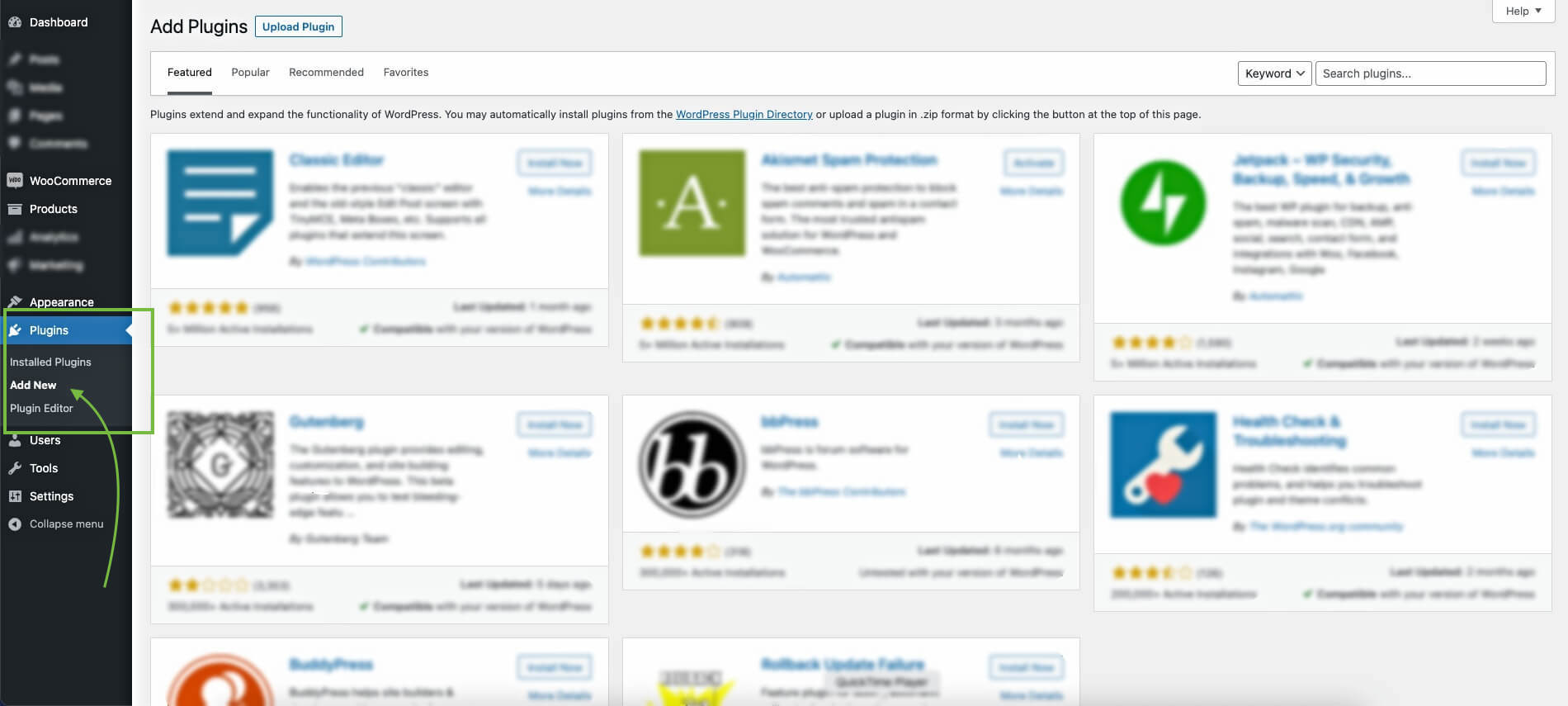
2.検索バーで「Product Feed Manager for WooCommerce」を検索すると、プラグインのロゴが表示されます。
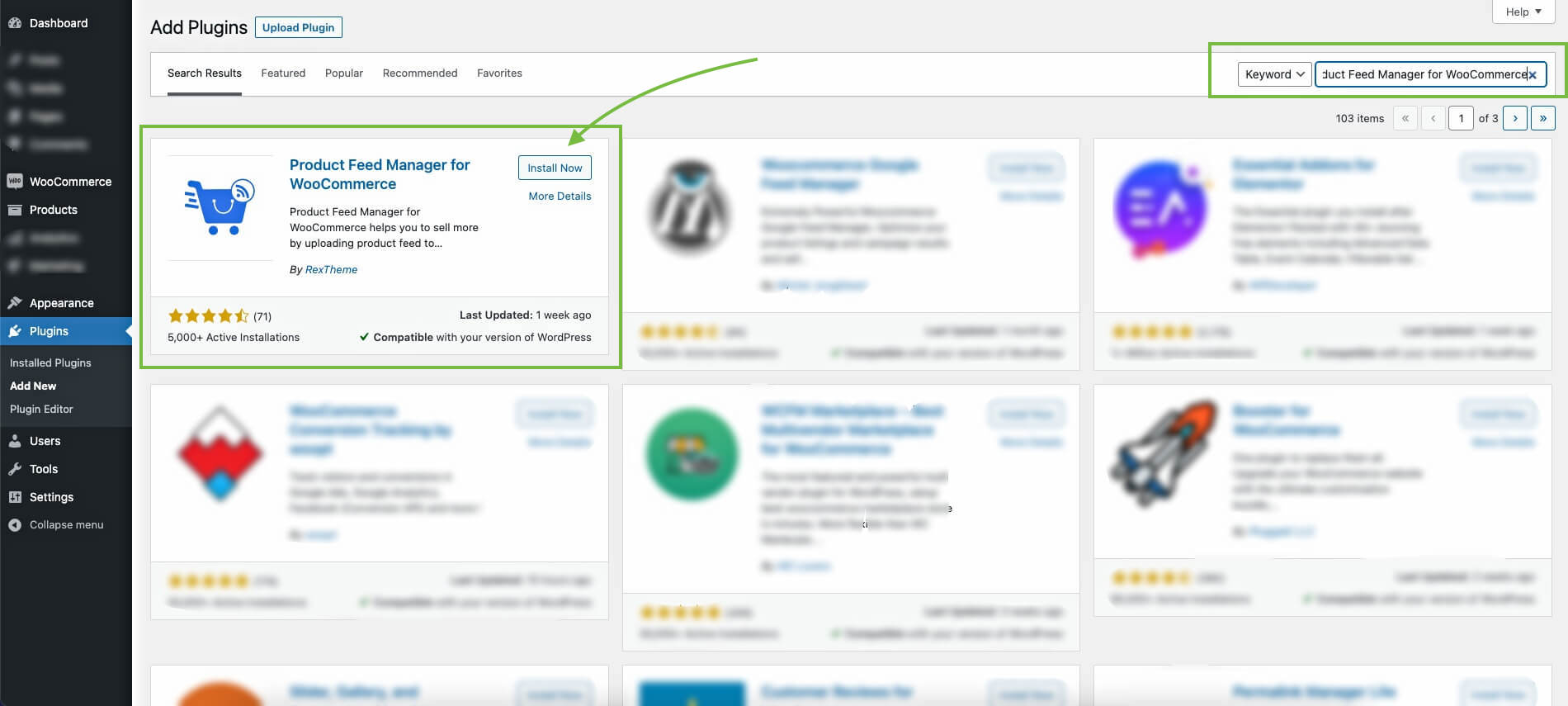
3.インストールしてアクティブ化します。 アクティブ化すると、ダッシュボードにメニュー「製品フィード」が表示されます。
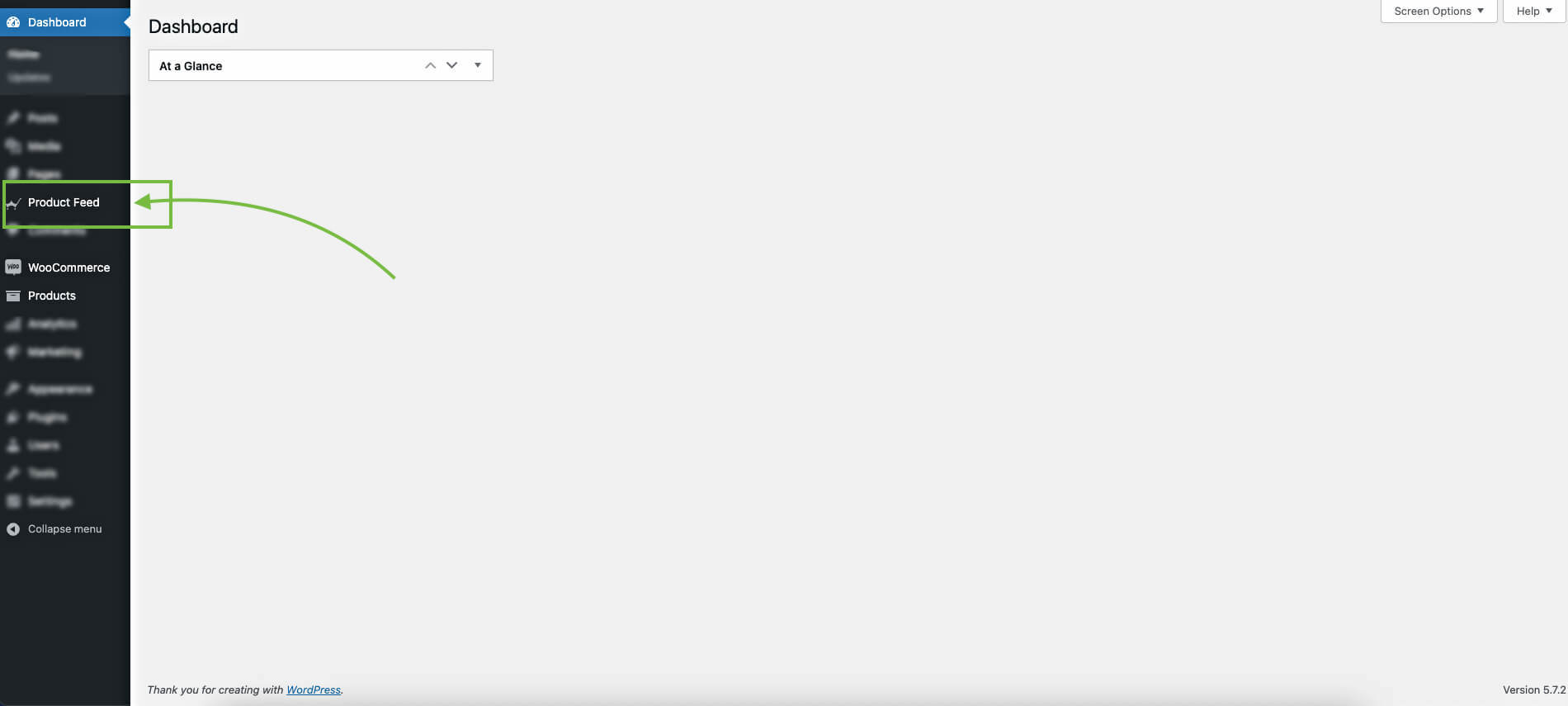
ステップ 2 – フィード生成用の Vivno テンプレートをインポートする
1.ダッシュボードで、 [製品フィード]をクリックし、 [新しいフィードの追加]オプションをクリックします。
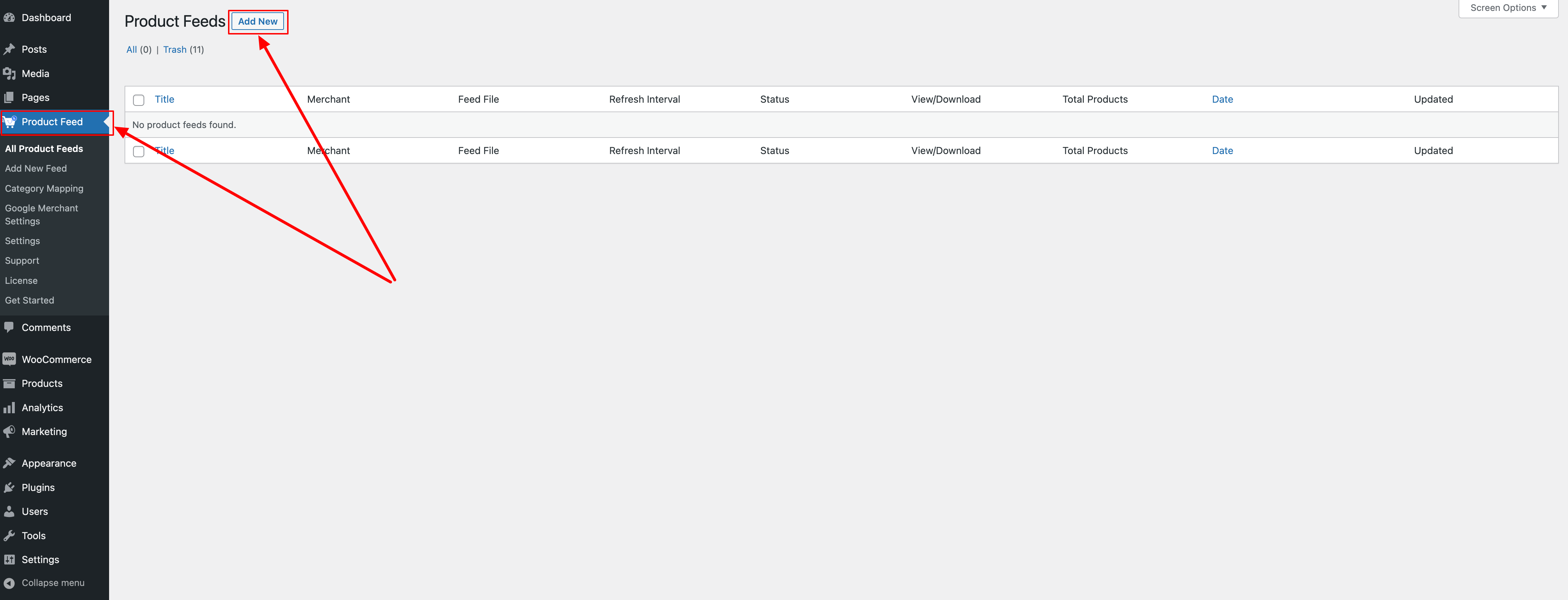
フィード作成ページに移動します。
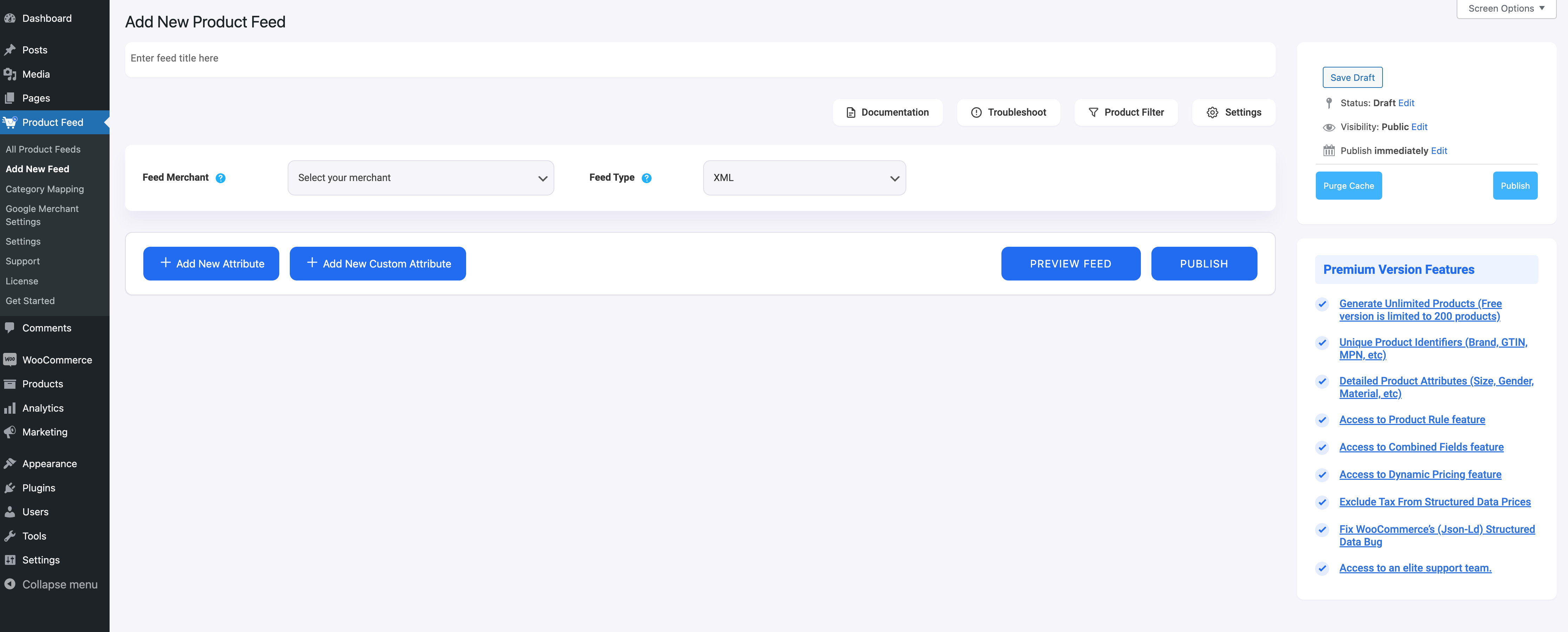
ここで、上部にフィードに名前を付けるオプションが表示されますが、必要に応じてフィードに名前を付けるのをスキップできます。
[フィード販売者] ドロップダウンをクリックすると、サポートされているすべての販売者のリストが表示されます。
2.この販売者のドロップダウン リストを下にスクロールするか、検索ボックスにVivinoと入力すると、リストに Vivino オプションが表示されます。
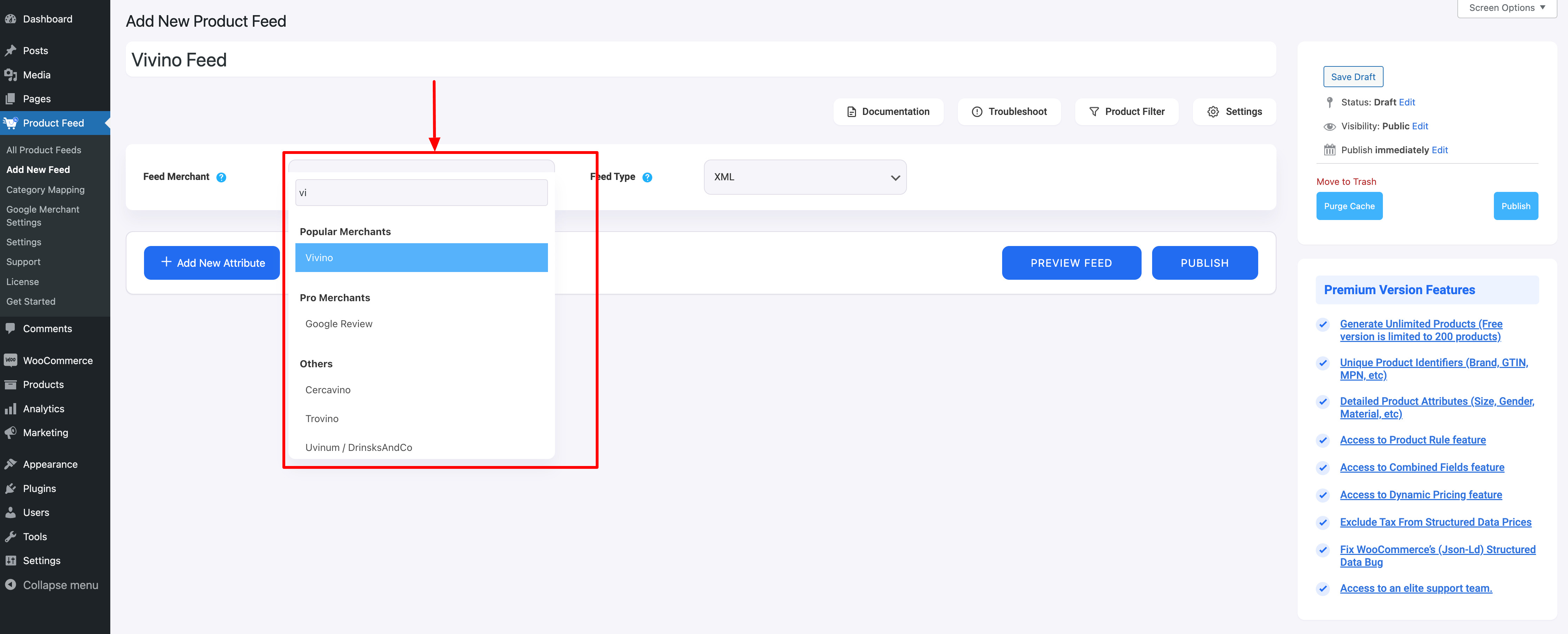
Vivino を選択すると、Vivino の必要な属性がすべて以下にロードされます。
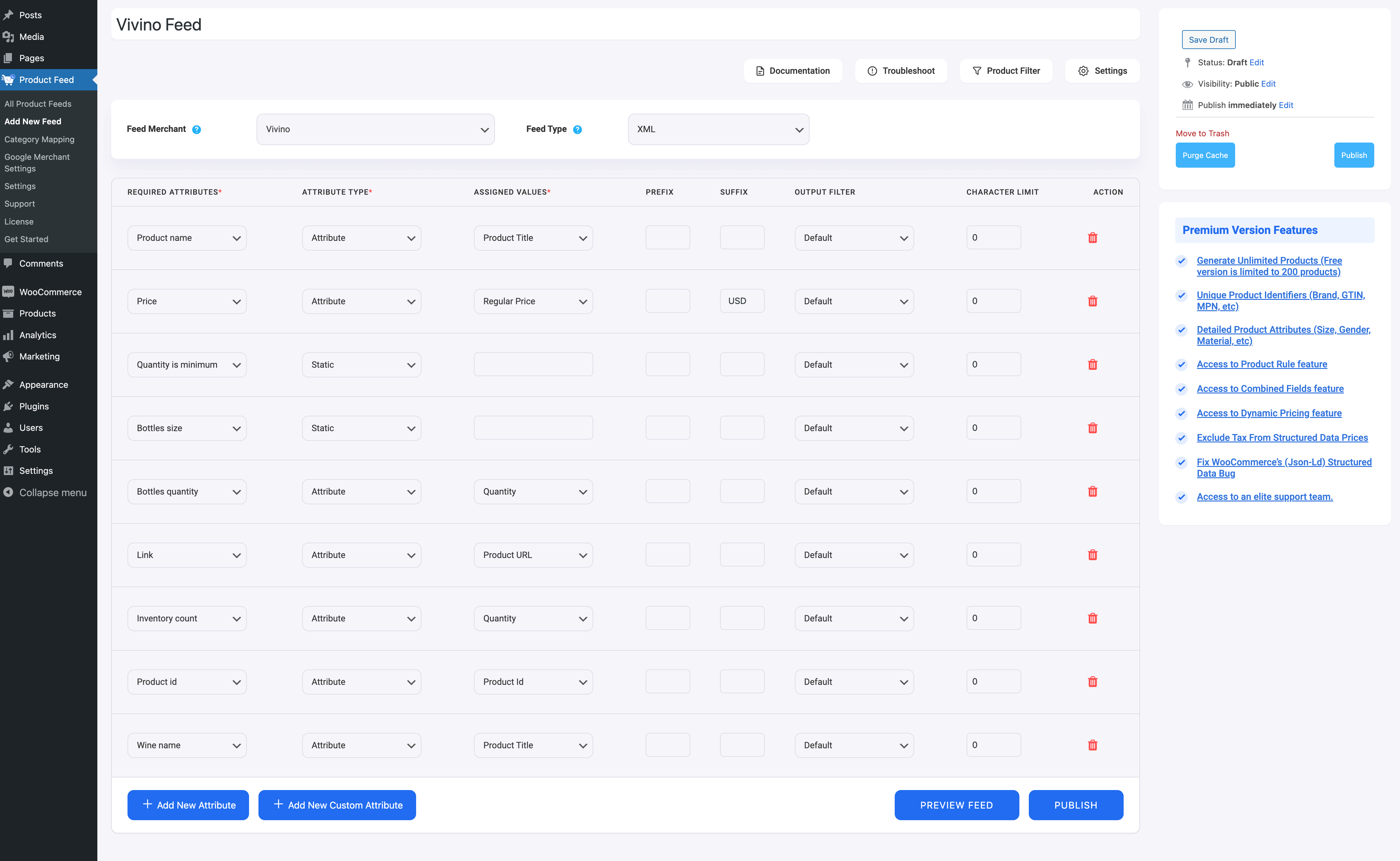
ステップ 3 – フィード構成オプション
[フィード タイトル] テキスト ボックスの下に、[ドキュメント]、[トラブルシューティング]、[製品フィルター]、[設定] の 4 つのボタンが表示されます。
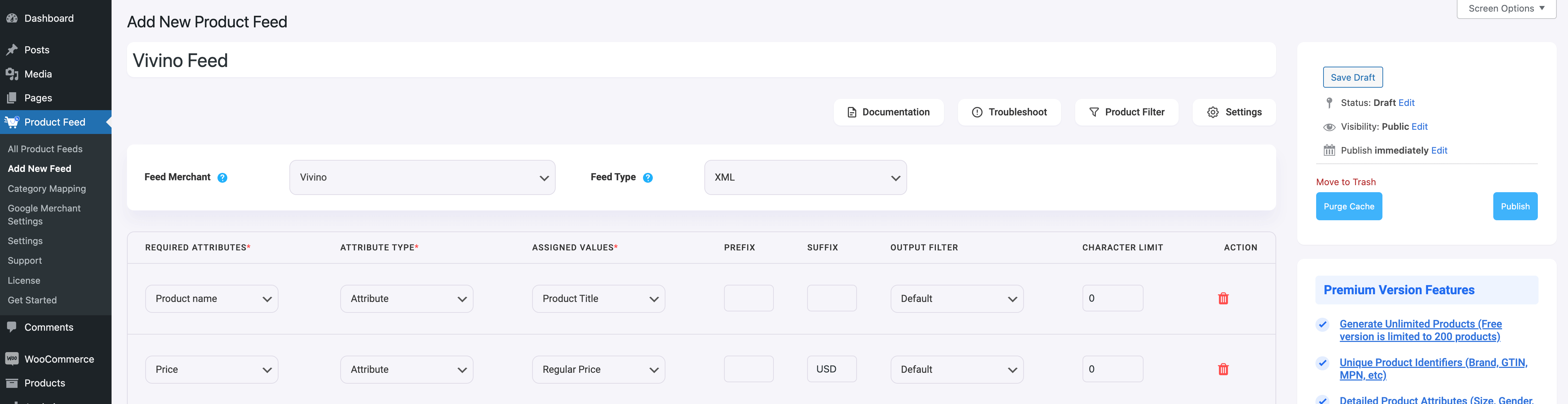
1. [ドキュメント]ボタンをクリックすると、Product Feed Manager のドキュメント セクションが表示されます。 ここでは、フィードを正常に作成するために使用できるすべての必要なドキュメントを入手できます。
2.フィードの生成で問題が発生した場合は、この[トラブルシューティング] ボタンをクリックすると、[トラブルシューティング] ページが表示されます。これは役に立ちます。
3.フィルタまたは条件を使用したい場合は、 [製品フィルタ]オプションをクリックすると、ウィンドウの右側から引き出しがスライドして表示され、次のフィルタが表示されます。
- すべての注目アイテム
- カスタムフィルター
- カテゴリフィルター
- タグフィルター
- 製品フィルター (プロ)
- プロダクト ルール機能 (Pro)
任意のフィルター オプションを選択し、必要に応じて使用し、完了したら[閉じる]ボタンをクリックします。
4.ここで、フィードをスケジュールするか、フィードに含める商品の種類を選択するには、 [設定]ボタンをクリックすると、商品を除外または含めるオプションのリストが表示されます。
ステップ 4 – Vivino XML フィード テンプレートを使用する
1. [フィード販売者] ドロップダウン ボタンを見ると、別のドロップダウン フィード タイプが表示されます。ここをクリックして、このフィードのタイプを設定できます。 この販売者がサポートするフィードの種類、またはこの商品フィード マネージャーがサポートするフィードの種類に応じて、さまざまな種類のフィードを設定できます。
Vivino の場合は、フィード タイプを XML のままにします。
2.属性セクションでは、すべての属性が「必須属性」列の下にあり、その値が「割り当てられた値」列の下の属性に従って設定されていることがわかります。
値のドロップダウンをクリックして、希望の値を選択するだけで、任意の値を任意の属性に変更できます。
必要な属性がすべて以下に表示されます。 ここで、ほとんどの属性はすでに構成されていますが、これらの属性の一部が割り当てられていないことに注意してください。
ステップ 5 – 未割り当ての属性に適切な値を割り当てる
次の値を割り当てる必要があります。
- 数量は最小限です
- ボトルのサイズ
- ボトル数量
1.数量は最小限です
- 送信した価格が割引価格であり、特定の数量が購入された場合にのみ適用される場合は、値を True に割り当てます。
- 送信した価格が購入したボトルの任意の数に適用される場合は、値を False に割り当てます。

2.ボトルのサイズ
各商品の許容される海賊版サイズを入力してください。

3.ボトルの数量
ボトルの数量は主に、指定された価格で提供しているボトルの数を示します。 したがって、それに値を割り当てます。

ステップ 6 – Vivino XML フィードの公開と表示
1.属性の設定が完了したら、下部にある「公開」ボタンをクリックするか、上部までスクロールして「公開」ボタンをクリックします。
![Vivino 製品フィードを生成するためのクイック ガイド - WooCommerce [2024] 1](/uploads/article/54351/8DCUId55Ukm8IQyD.png)
進行状況バーが表示され、フィードが生成されていることを示します。
2.更新されると、「製品フィードが更新されました」という通知が表示され、フィードを表示またはダウンロードするオプションが表示されます。
ステップ 6 – Vivino にフィードを送信してワインの売り上げを伸ばしましょう
フィードの準備ができたので、Vivino 販売アカウントにログインして商品フィードを送信できます。 一度リストに掲載されると、すぐにさらなる注目を集めるようになります。
結論
上で見たように、WooCommerce の製品フィード マネージャーを使用すると、Vivino の製品フィードを簡単に生成できます。
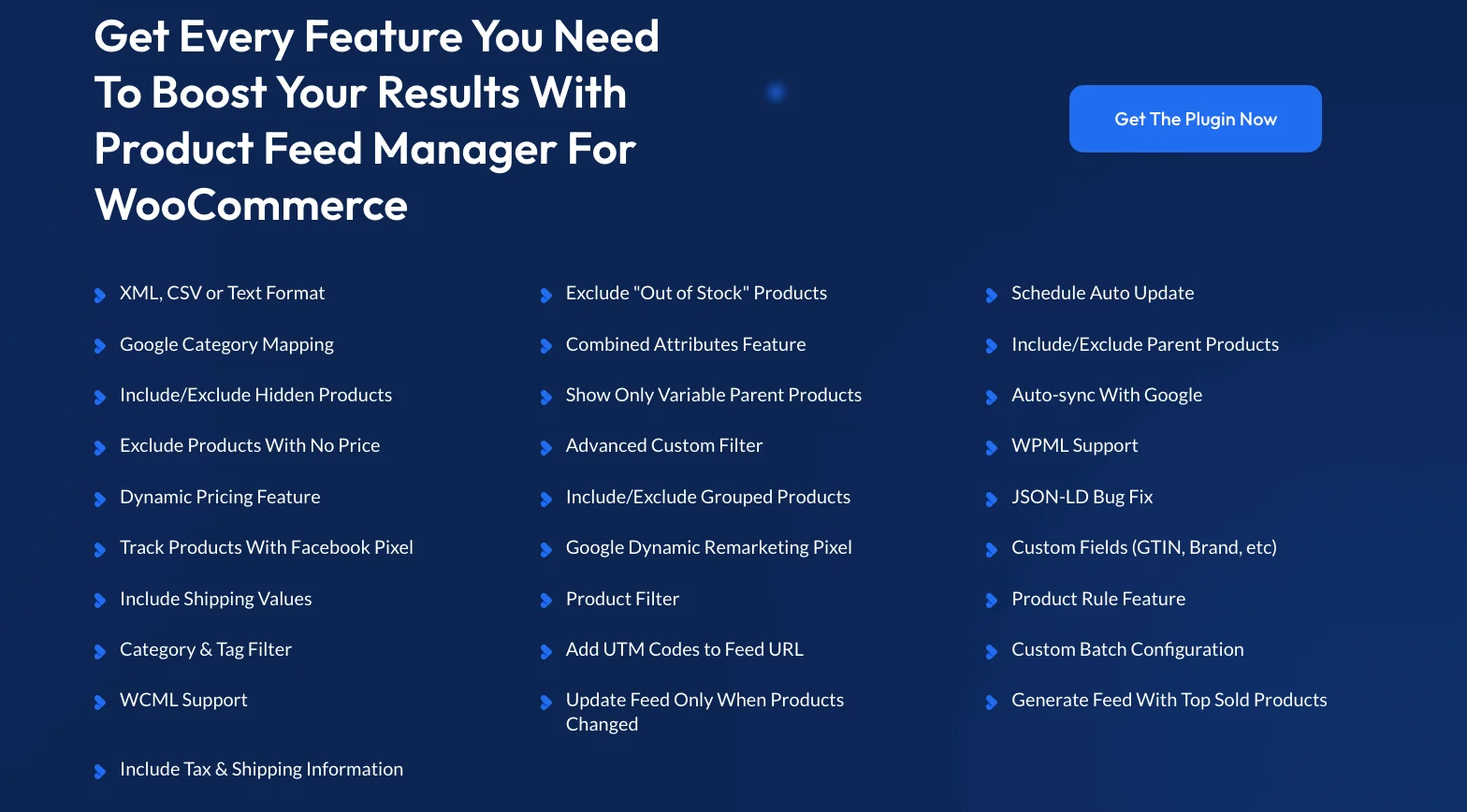
最初に、プラグインの無料バージョンをテストするか、ライブ プレビューを実行します。
プラグインが主張どおりの動作をすることを確認したら、Pro へのアップグレードを検討してください。
Vivino を介してプロモーションを行うことは、ほとんどのワイン ショップがこれまでに行った最良の決断です。 そろそろ、この信頼できるマーケットプレイスを通じてオンラインでワインを販売し、収益を増やす時期が来ています。
